프라이빗 IP를 사용하여 Oracle Cloud Infrastructure GoldenGate에 접속
개요
OCI GoldenGate는 OCI 네트워크 내부의 프라이빗 엔드포인트 또는 OCI 리소스에 대한 액세스를 보호하는 배스천 호스트를 통해서만 액세스할 수 있습니다. 이 빠른 시작 예제는 OCI 배스천을 사용하지만 자체 배스천을 사용할 수 있습니다. 이 빠른 시작에는 두 가지 옵션이 모두 포함되어 있으므로 사용자에게 가장 적합한 옵션을 선택할 수 있습니다.
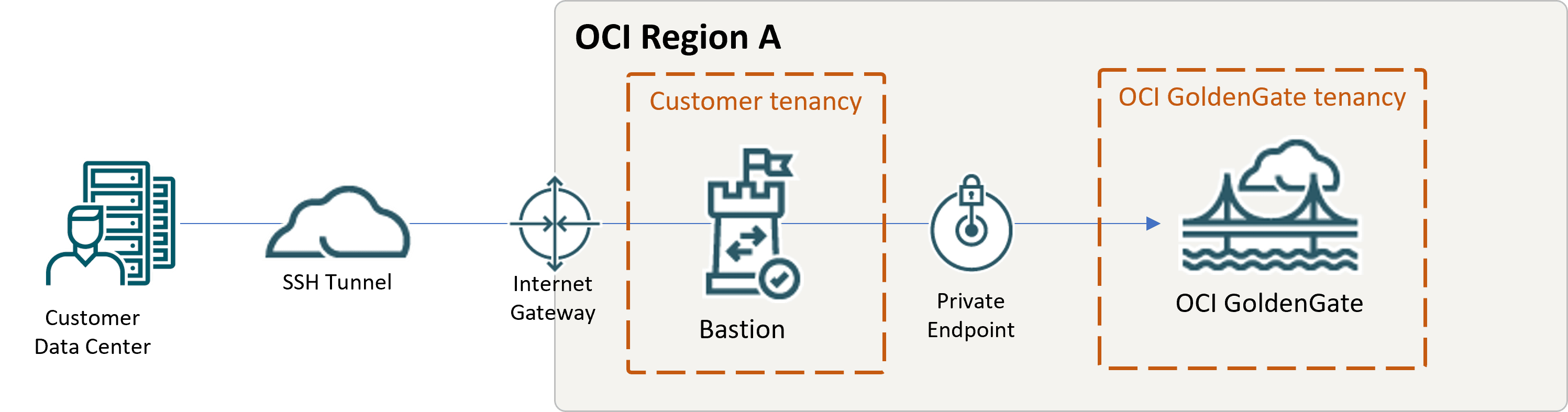
그림 qs-bastion.png에 대한 설명
시작하기 전에
계속하려면 다음이 있어야 합니다.
- 무료 체험판 또는 유료 Oracle Cloud Infrastructure 계정
- OCI에 대한 액세스 GoldenGate
- 퍼블릭 엔드포인트가 없는 프라이빗 서브넷의 OCI GoldenGate 배포
- OCI 배스천의 경우:
- 서비스에 대한 액세스
- OCI Bastion 또는 OCI Compute에서 자체 배스천에 액세스
- OCI Compute의 배스천:
- OCI 컴퓨트 액세스
- 각 가용성 도메인에 구성된 공용 및 전용 서브넷
주:
Oracle은 적절한 보안 목록이 올바른 호스트에 지정되도록 하기 위해 배스천 호스트에 대해서만 별도의 공용 서브넷을 생성할 것을 권장합니다.
옵션 A: OCI 배스천 사용
OCI Bastion을 사용하거나 직접 사용할 수 있습니다. 이 예에서는 OCI Bastion을 사용합니다.
- 배스천 생성. 다음을 수행했는지 확인합니다.
- 대상 OCI GoldenGate 배치 및 서브넷과 동일한 VCN을 사용합니다.
주:
서브넷은 OCI GoldenGate 배치 또는 OCI GoldenGate 서브넷에 대한 액세스 권한이 있는 서브넷과 동일할 수 있습니다. - OCI 배스천에 접속하는 데 사용되는 시스템의 IP 주소를 CIDR 블록 허용 목록에 포함합니다.
- 대상 OCI GoldenGate 배치 및 서브넷과 동일한 VCN을 사용합니다.
- SSH 포트 전달 세션을 만듭니다.
- IP 주소에 OCI GoldenGate 배치의 프라이빗 IP를 입력합니다. 배치의 세부 정보 페이지에서 전용 IP를 찾을 수 있습니다.
- 포트에
443을 입력합니다. - Add SSH Key(SSH 키 추가)에서 세션에 사용할 SSH 키 쌍의 공개 키 파일을 제공합니다.
- 세션이 생성된 후 세션의 작업(점 3개) 메뉴에서 SSH 명령 복사를 선택합니다.
- 명령을 텍스트 편집기에 붙여 넣은 다음
<privateKey>및<localPort>위치 표시자를 개인 키 및 포트 443에 대한 경로로 바꿉니다. - 명령줄 인터페이스를 사용하여 명령을 실행하여 터널을 만듭니다.
- 웹 브라우저를 열고
https://localhost로 이동합니다.
주:
- 전용 서브넷의 보안 목록에 배스천 호스트에 대한 수신 규칙을 추가했는지 확인합니다. 자세히 알아보기.
- 다음과 같은 오류 메시지가 나타나면
{"error":"invalid_redirect_uri","error_description":"Client xxdeploymentgoldengateusphoenix1ocioraclecloudcom_APPID requested an invalid redirect URL: https://localhost/services/adminsrvr/v2/authorization. ECID: cvSDu0r7B20000000"}127.0.0.1를 배치 FQDN에 매핑하려면 클라이언트 시스템 hosts 파일에 항목을 추가해야 합니다. 예:
127.0.0.1 xx.deployment.goldengate.us-phoenix-1.oci.oraclecloud.com
알려진 문제
IP를 사용하여 IAM 사용 배치에 액세스하려고 시도하는 중 부적합한 재지정 URL 오류가 발생했습니다.
배치의 IP 주소를 사용하여 IAM 사용 배치에 액세스하려고 시도할 때 다음 오류가 발생합니다.
{"error":"invalid_redirect_uri","error_description":"Client
xxxxxxxx1ocioraclecloudcom_APPID requested an invalid redirect URL: https://192.x.x.x/services/adminsrvr/v2/authorization. ECID:
xxxx"}임시해결책: 다음 중 하나를 수행합니다.
옵션 1: ID 도메인 애플리케이션에 배치 IP 주소를 추가합니다. 이를 변경하려면 응용 프로그램에 지정된 사용자 그룹의 일부여야 합니다.
- Oracle Cloud 탐색 메뉴에서 ID 및 보안을 선택한 다음 ID에서 도메인을 누릅니다.
- Domains(도메인) 목록에서 도메인을 선택합니다.
- 도메인의 ID 도메인 리소스 메뉴에서 Oracle Cloud Services를 선택합니다.
- Oracle Cloud Services 목록에서 애플리케이션을 선택합니다. 예를 들어, GGS INFRA Application for Deployment Id:
<deployment OCID>입니다. - 애플리케이션 페이지의 OAuth 구성에서 OAuth 구성 편집을 누릅니다.
- 재지정 URL의 경우 도메인 대신 배치의 IP가 포함된 배치의 콘솔 URL을 입력합니다. 예:
https://<deployment-ip>/services/adminsrvr/v2/authorization. - 변경사항을 저장합니다.
옵션 2: 클라이언트 시스템 hosts 파일에
127.0.0.1를 배치 FQDN에 매핑하는 항목을 추가합니다(<region>를 해당 영역으로 바꿉니다). 예:
127.0.0.1 xx.deployment.goldengate.<region>.oci.oraclecloud.com